Saisir une observation
Accès au formulaire de saisie
Afin de créer une nouvelle observation, cliquez sur le bouton "Ajouter une observation", en haut à gauche de la liste des observations.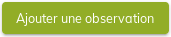
Le formulaire de saisie est composé de deux parties :
- 1. Les données relatives au contexte de l'observation à gauche, comme les informations sur le lieu, la date ou encore l'observateur.
- 2. Les informations propres à la plante observée à droite, comme le nom de l'espèce, la certitude de l'identification, les photos, etc.
Déroulement de la saisie
Renseignez le plus d'informations possibles sur la plante observée.Vous noterez que certains champs ne sont pas affichés par défaut, car ils ne sont pas indispensables à la description de l'observation. Pour les afficher, il suffit de cocher "Afficher les champs complémentaires" en bas de chaque partie du formulaire (en bas à droite et en bas à gauche).

Une fois terminé, cliquez sur "Enregistrer" pour finaliser la saisie et revenir à la page des observations.
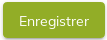
Saisir une série d'observations
Souvent, vous avez observé et relevé plusieurs plantes sur le terrain, dans un contexte similaire (le même jour, plus ou moins au même endroit). Si vous souhaitez saisir une autre observation après avoir enregistré la première, cliquez simplement sur "Observation suivante" à la place de "Enregistrer" en fin de saisie.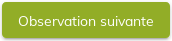
Les informations saisies dans la colonne de gauche, relatives au contexte de l'observation, sont conservées par défaut pour la saisie suivante. Celles de la colonne de droite sont réinitialisées entre chaque saisie. Vous avez la possibilité de réinitialiser l'ensemble du formulaire en cochant l'option "Réinitialiser ces données pour l'observation suivante".
